Як експортувати нотатки в Apple Notes як PDF на будь-якому пристрої

Дізнайтеся, як експортувати нотатки в Apple Notes як PDF на будь-якому пристрої. Це просто та зручно.
Як і всі інші сервіси потокової передачі музики на основі передплати, Apple Music пропонує спільну бібліотеку, яку можна використовувати на всіх пристроях і зберігати свої улюблені треки та історію прослуховування. Однак деякі користувачі повідомляють, що Apple Music не синхронізується. Для деяких здається, що лише окремі пісні не синхронізуються, оскільки вони отримують помилку «Ця пісня не синхронізована на ваших пристроях».
Якщо у вас є ці або подібні проблеми, виконайте наведені нижче кроки, щоб швидко їх вирішити.
Зміст:
Як виправити, що ця пісня не синхронізується на ваших пристроях?
1. Увімкніть синхронізацію бібліотеки
Щоб об’єднати музику на всіх своїх пристроях під одним ідентифікатором Apple ID, потрібно ввімкнути функцію синхронізації бібліотеки. Звичайно, щоб скористатися цією функцією, вам потрібна преміум-підписка на Apple Music.
Ось як увімкнути бібліотеку синхронізації на вашому iPhone:
Ця опція дозволить синхронізувати всю придбану музику, включно з вмістом Apple Music, і зміни, які ви вносите в бібліотеку, на всіх ваших пристроях.
Якщо проблема не зникає або у вас виникли проблеми з певними піснями (помилка «Ця пісня не синхронізована на ваших пристроях»), спробуйте вимкнути та повторно ввімкнути бібліотеку синхронізації та перевірити наявність покращень.
Тепер, якщо це не допоможе, спробуйте крок 2 у цьому списку.
2. Оновіть прошивку та клієнти
Наступне, що вам потрібно переконатися, це те, що всі ваші пристрої з відповідними клієнтами iTunes оновлені. Важливо постійно оновлювати свій iPhone, але вам також потрібно переконатися, що iTunes на вашому ПК та інших пристроях, які використовуються для прослуховування музики, також оновлені.
Отже, ось як оновити прошивку Apple Music і iPhone:
А ось як оновити iTunes на ПК з Windows:
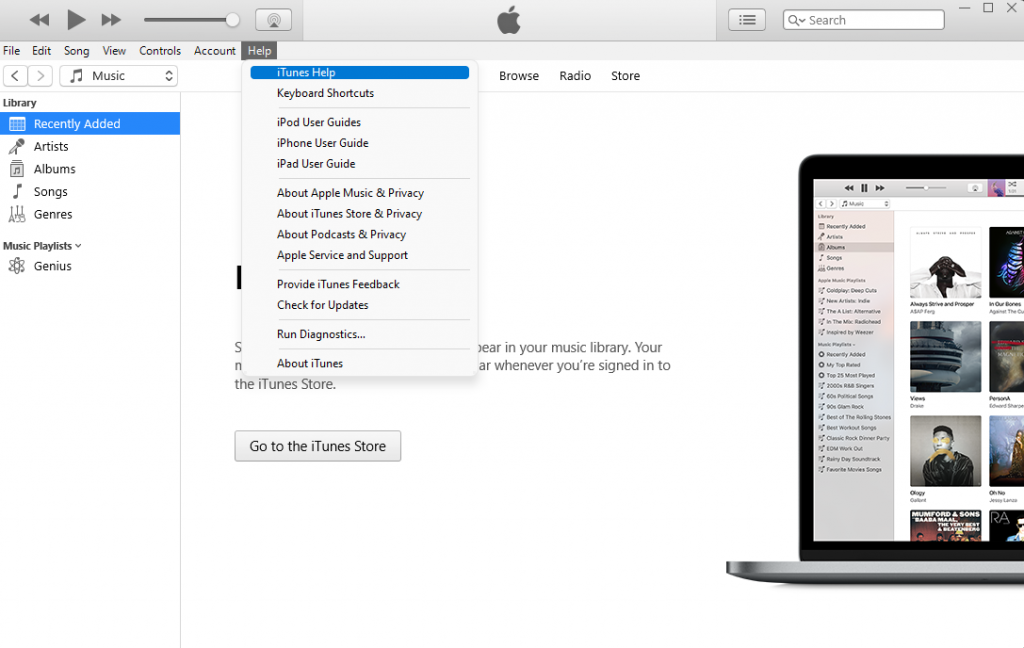
3. Вийдіть і знову ввійдіть за допомогою свого Apple ID
Якщо проблема все ще турбує вас, радимо спробувати послідовність виходу/входу на всіх включених пристроях. Як ми вже говорили, необхідно мати преміальну підписку на Apple Music і використовувати обліковий запис, на який приписана підписка, на всіх пристроях.
Отже, спробуйте вийти та знову ввійти на своєму iPhone, iPad, Mac, Android або ПК та ввійти знову. Якщо проблема не зникає, надішліть звіт до Apple і опишіть проблему. Ви можете зробити це тут , на їхній офіційній сторінці підтримки Apple.
І на цьому ми можемо завершити цю статтю. Дякуємо за прочитання та не соромтеся ділитися своїми запитаннями, пропозиціями чи загальними враженнями в розділі коментарів нижче.
Дізнайтеся, як експортувати нотатки в Apple Notes як PDF на будь-якому пристрої. Це просто та зручно.
Як виправити помилку показу екрана в Google Meet, що робити, якщо ви не ділитеся екраном у Google Meet? Не хвилюйтеся, у вас є багато способів виправити помилку, пов’язану з неможливістю поділитися екраном
Дізнайтеся, як легко налаштувати мобільну точку доступу на ПК з Windows 11, щоб підключати мобільні пристрої до Wi-Fi.
Дізнайтеся, як ефективно використовувати <strong>диспетчер облікових даних</strong> у Windows 11 для керування паролями та обліковими записами.
Якщо ви зіткнулися з помилкою 1726 через помилку віддаленого виклику процедури в команді DISM, спробуйте обійти її, щоб вирішити її та працювати з легкістю.
Дізнайтеся, як увімкнути просторовий звук у Windows 11 за допомогою нашого покрокового посібника. Активуйте 3D-аудіо з легкістю!
Отримання повідомлення про помилку друку у вашій системі Windows 10, тоді дотримуйтеся виправлень, наведених у статті, і налаштуйте свій принтер на правильний шлях…
Ви можете легко повернутися до своїх зустрічей, якщо запишете їх. Ось як записати та відтворити запис Microsoft Teams для наступної зустрічі.
Коли ви відкриваєте файл або клацаєте посилання, ваш пристрій Android вибирає програму за умовчанням, щоб відкрити його. Ви можете скинути стандартні програми на Android за допомогою цього посібника.
ВИПРАВЛЕНО: помилка сертифіката Entitlement.diagnostics.office.com



![[ВИПРАВЛЕНО] Помилка 1726: Помилка виклику віддаленої процедури в Windows 10/8.1/8 [ВИПРАВЛЕНО] Помилка 1726: Помилка виклику віддаленої процедури в Windows 10/8.1/8](https://img2.luckytemplates.com/resources1/images2/image-3227-0408150324569.png)
![Як увімкнути просторовий звук у Windows 11? [3 способи] Як увімкнути просторовий звук у Windows 11? [3 способи]](https://img2.luckytemplates.com/resources1/c42/image-171-1001202747603.png)
![[100% вирішено] Як виправити повідомлення «Помилка друку» у Windows 10? [100% вирішено] Як виправити повідомлення «Помилка друку» у Windows 10?](https://img2.luckytemplates.com/resources1/images2/image-9322-0408150406327.png)


